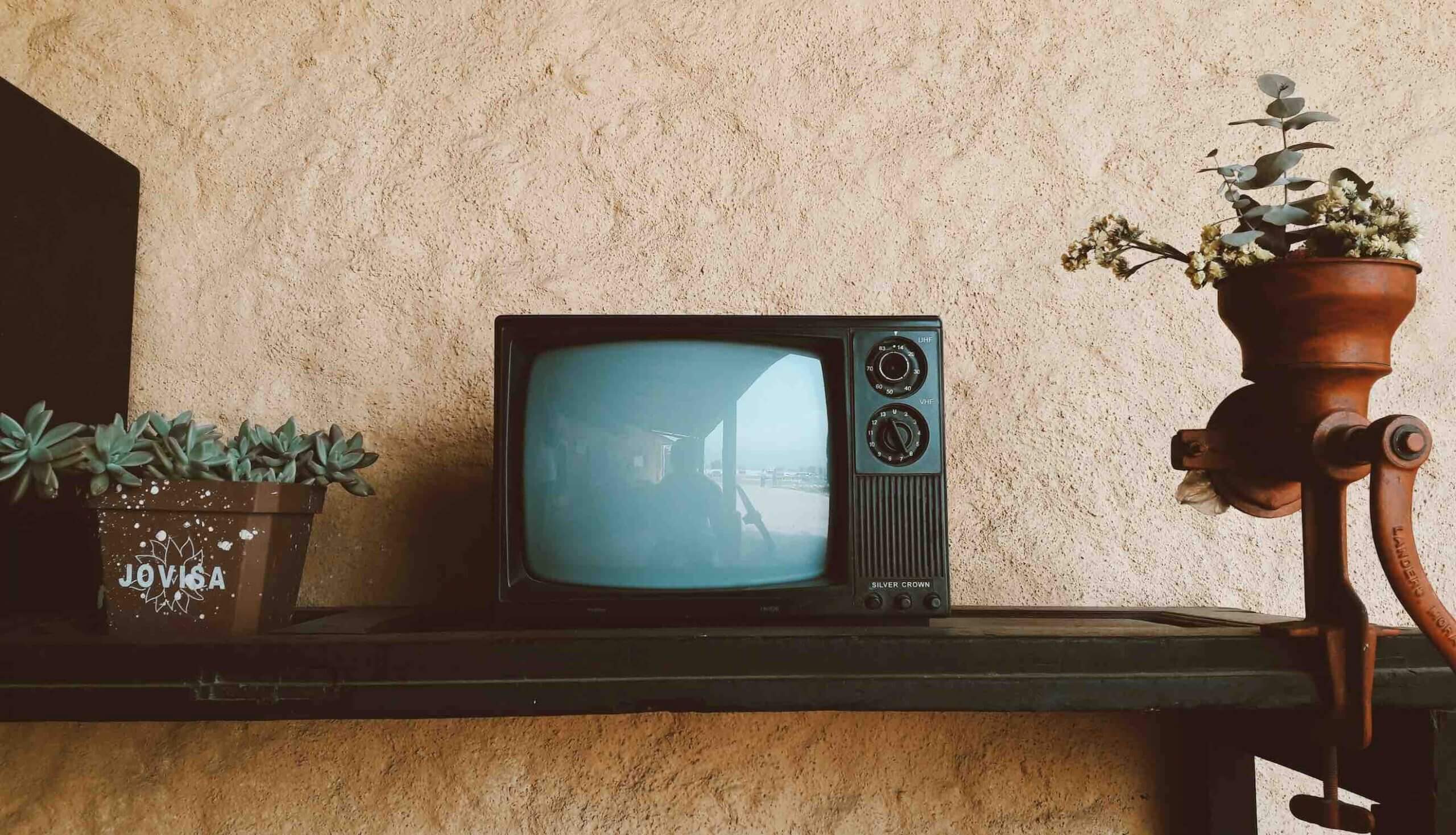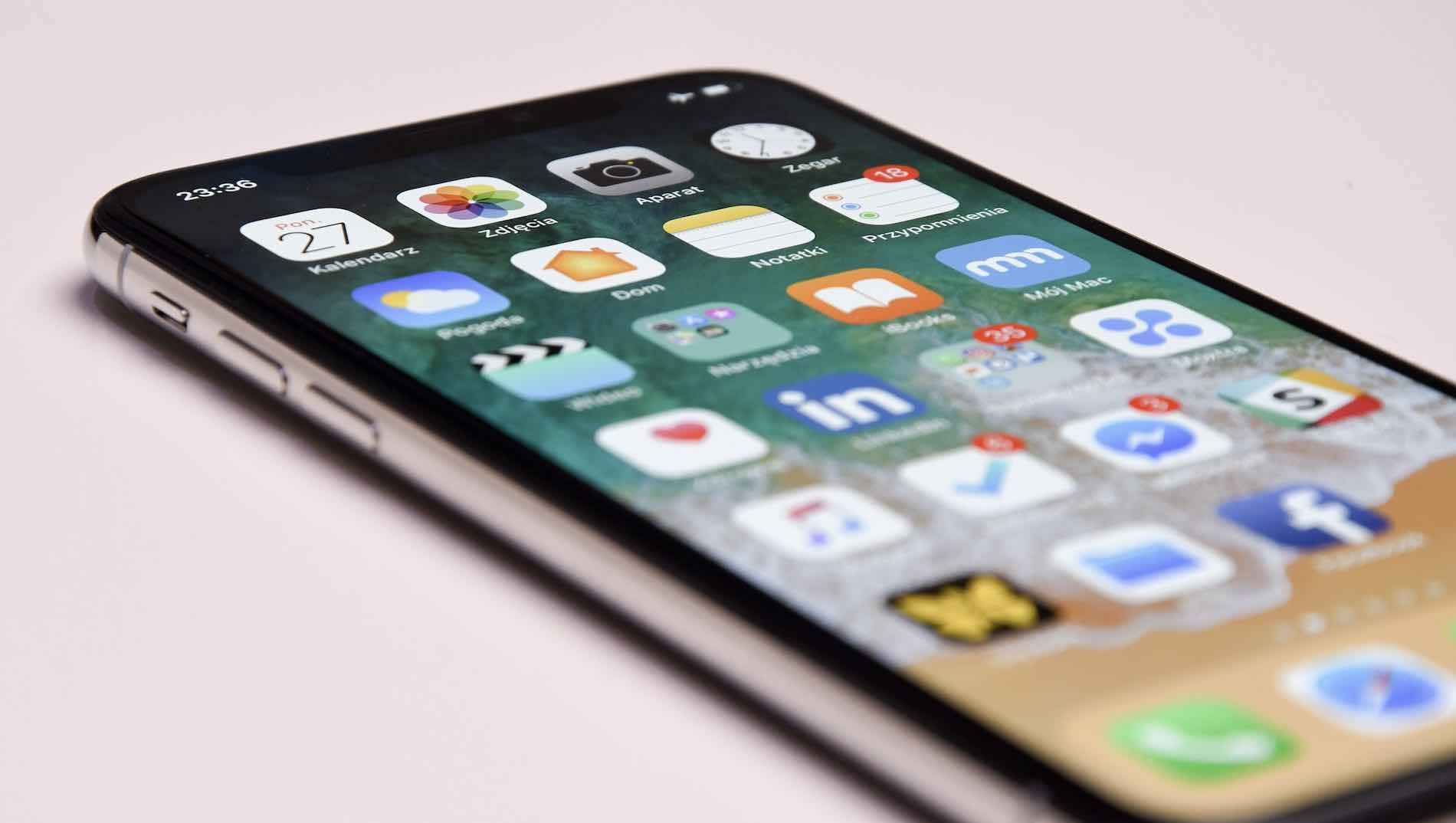Có phải lỗi máy tính tự động xoay màn hình hay màn hình máy tính xoay không như ý đang làm đau đầu bạn không? Không chỉ riêng bạn đâu, bởi có nhiều máy tính Windows 10/11 trong đó cả hệ máy “2 in 1” cũng gặp trường hợp này. Để khắc phục hiện tượng này, các bạn hãy theo dõi bài viết này để biết nguyên nhân và cách khắc phục nhé.
Đối với dòng máy tính bảng Windows và các thiết bị khác sử dụng hệ điều hành này sẽ được hỗ trợ kiểm soát cảm biến chuyển động (motion sensor). Khi đó, màn hình thiết bị sẽ tự xoay theo chiều ngang/dọc tùy ý. Tuy nhiên, màn hình máy tính hoặc máy tính bảng có thể tự ý xoay không kiểm soát, thậm chí là ngừng hoạt động.
Sau đây là những cách khắc phục vấn đề xoay màn hình, các bạn hãy làm theo nếu gặp sự cố trên máy bạn nhé!
Sửa lỗi tự động xoay màn hình trên Win 10
Đế sửa lỗi xoay màn hình máy tính Win 10 hoạt động không như ý, các bạn hãy thực hiện theo những cách dưới đây nhé.
Tạm thời ngắt các thiết bị ngoại vi
Nếu như các bạn đang sử dụng thiết bị “2 in 1” như Surface Pro 3 hoặc dòng Laptop Dell XPS, nguyên nhân màn hình tự động xoay có thể xuất phát từ các phụ kiện như dock có thể tháo rời, đặc biệt là bàn phím.
Để biết được các phụ kiện có hoạt động đúng cách không và có phải nguyên nhân gây lỗi máy tính tự động xoay màn hình win 10 không các bạn làm như sau:
- Tháo bàn phím, màn hình ngoài hoặc dock ra.
- Xoay thiết bị để kiểm tra xem màn hình có xoay theo đúng hướng không.
Kiểm tra các cài đặt xoay màn hình
Đây cũng là cách để bạn khắc phục lỗi tự xoay màn hình máy tính Windows 10. Có thể là do tính năng này hoạt động không đúng cách, cũng có thể là do bạn vô tình bật tùy chọn khóa tự xoay màn hình. Các bạn hãy thực hiện theo những bước sau đây:
Bước 1. Đầu tiên, các bạn mở trung tâm hành động – Action Center lên bằng cách nhấn tổ hợp phím Windows + A.
Bước 2. Sau đó các bạn nhấn chọn Expand (như hình bên dưới)
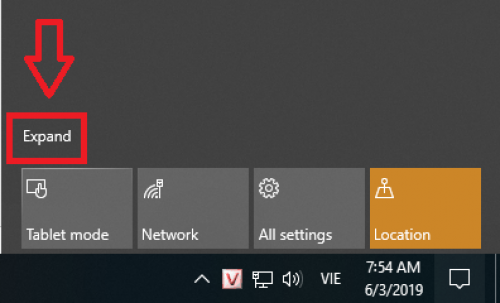
Bước 3. Sau đó các bạn nhấn chọn Rotation lock để tắt khóa tự xoay.
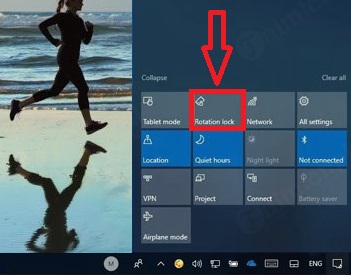
Bạn cũng có thể kiểm soát tính năng này trong tùy chọn Scale and layout trong Settings (Windows + I) => System => Display => Scale and layout.
Bước 4. Bây giờ bạn hãy thử thay đổi hướng thiết bị xem nó đã tự động xoai màn hình hay chưa.
Lưu ý:
Trên các thiết bị 2 trong 1 dạng như Microsoft Surface Pro, hệ thống sẽ tự động khóa xoay màn hình đồng thời tắt tính năng Rotation lock khi bàn phím được kết nối.
Những thiết lập này sẽ trở lại như cũ khi chúng ta gập bàn phím hoặc đóng thiết bị.
Chạy trình sửa lỗi Troubleshooter
Trường hợp các bạn đã áp dụng những cách trên mà không sửa được lỗi máy tính tự động xoay màn hình, máy tính vẫn không xoay hoặc xoay tùy tiện. Bạn hãy sử dụng Sensors Troubleshooter, các bước thực hiện như sau.
Bước 1. Các bạn tải Sensors Troubleshooter về mày tính và cài đặt.
Bước 2. Tiếp theo, click đúp chuột vào SensorDiagnosticTablet.diagcab để khởi động chương trình. Sau đó nhấp chọn Next.
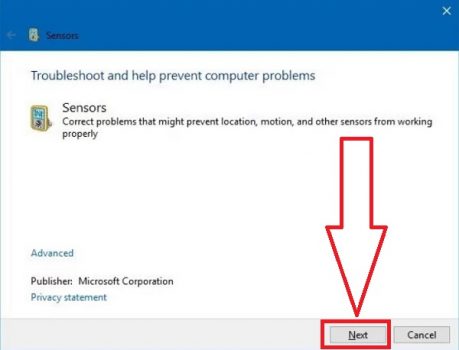
Bước 3. Ngay sau đó, chương trình sẽ quét, phát hiện và khắc phục các sự cố hay gặp phải với cảm biến chuyển động và các loại cảm biến trên máy tính.
Bước 4. Cuối cùng hãy nhấn nút Close. Bây giờ bạn hãy thử lại xem máy tính của bạn đã hoạt động đúng và đã tự xoay màn hình hay chưa nhé.
Update Driver cho cảm biến chuyển động
Nguyên nhân từ Driver mặc dù hiếm khi xuất hiện, tuy nhiên không phải là không thể xảy ra. Chính vì thế, để khắc phục lỗi máy tính tự động xoay màn hình trên Windows 10/11 thì bạn đừng quên cập nhật Driver cảm biến cho máy.
Về cách cập nhật Driver máy tính thì bạn có thể tham khảo cách cài đặt Driver cho máy tính.
Thay đổi thiết lập trong Display Settings
Các bạn mở Display Settings bằng cách nhấn tổ hợp Windows + I => chọn Display => chọn Landspace (Flipped) trong phần “Orientation”. Nếu vẫn chưa được thì các bạn chọn các tùy chọn khác trong phần Orientation.
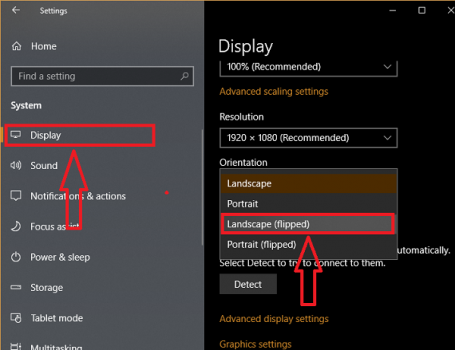
Sửa lỗi không nhấn được tùy chọn tự xoay màn hình
Sau khi đã thực hiện tất cả những cách trên mà không sửa được lỗi máy tính tự động xoay màn hình, trong khi tùy chọn tự xoay màn hình không nhấn được và có màu lì ngay cả khi đã tháo bàn phím, dock hoặc màn hình ngoài đã tắt. Các bạn thực hiện theo những bước dưới đây.
Lưu ý: Biện pháp này sẽ ảnh hưởng tới Register và toàn bộ hệ thống, bởi thế các bạn nên sao lưu Register trước khi tiến hành.
Điều này giúp chúng ta khôi phục lại Register trong trường hợp xấu nhất có thể xảy ra.
Cách sao lưu Register
Bước 1. Các bạn mở Register lên, bằng cách nhấn Windows + R => nhập từ khóa regedit => sau đó nhấn Enter.
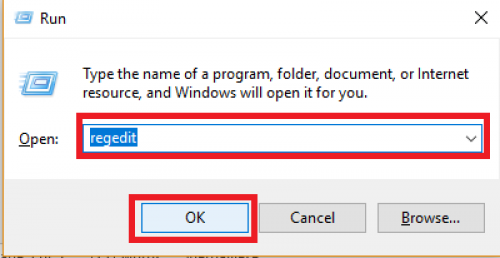
Bước 2. Trong giao diện Register, các bạn nhấn vào File => Export…
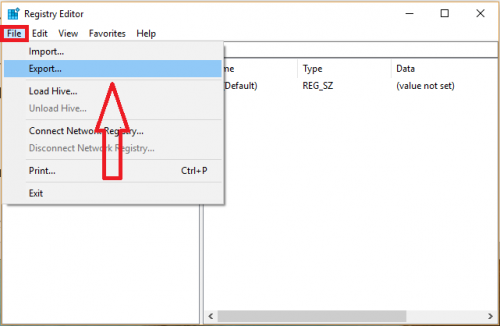
Bước 3. Cửa sổ mới hiện ra, bạn chọn vị trí lưu file, nhập tên, tích chọn All trong mục Export range => sau đó nhấn Save.
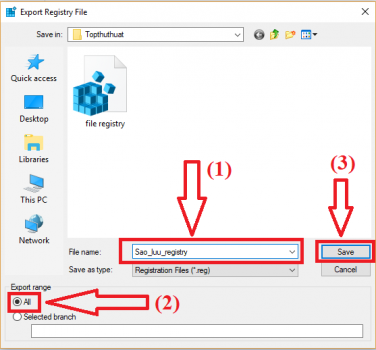
Để khôi phục file Register, các bạn vào Register => File => Import => sau đó trỏ tới file đã sao lưu.
Sửa lỗi bị mờ tùy chọn tự xoay màn hình
Bước 1: Các bạn nhấn tổ hợp phím Windows + R để mở cửa sổ lệnh Run.
Bước 2: Bạn nhập vào lệnh regedit => sau đó nhấn Enter (hoặc nhấn OK) để mở Registry.
Bước 3: Trong giao diện cửa sổ registry các bạn vào theo đường dẫn sau:
HKEY_LOCAL_MACHINE\SOFTWARE\Microsoft\Windows\CurrentVersion\AutoRotation
Để nhanh và chính xác thì bạn hãy copy sau đó paste vào đường dẫn trên thanh địa chỉ của Registry.
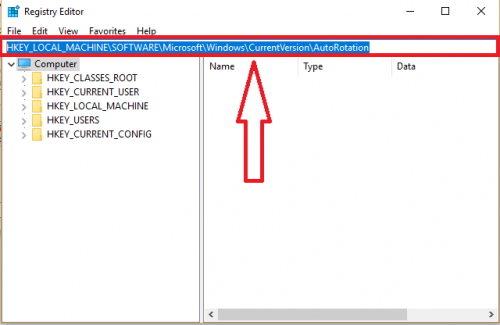
Bước 4: Trong giao diện mới, các bạn click đúp chuột vào DWORD Enable => và gán vào giá trị 1 => sau đó nhấn OK, như hình dưới.
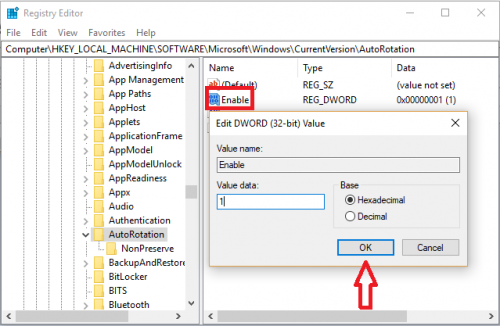
Bước 5: Các bạn tiếp tục nhấn đúp chuột vào DWORD LastOrientation => gán vào giá trị 0 => sau đó nhấn OK (như hình bên dưới).
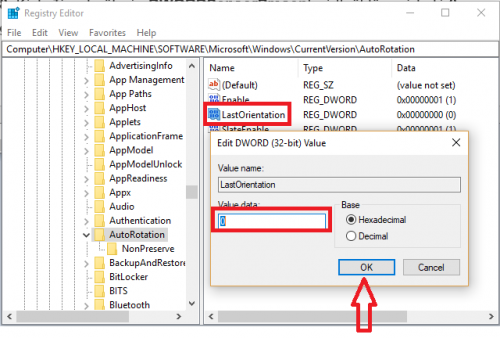
Bước 6: Click đúp chuột vào DWORD SensorPresent => gán vào giá trị 0 => sau đó nhấn OK.
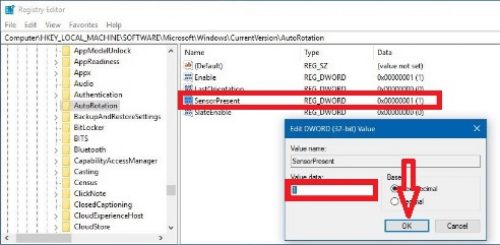
Bước 7: Tiếp tục, các bạn nhấn đúp vào DWORD SlateEnable => gán vào giá trị 1 => sau đó nhấn OK (như hình bên dưới).
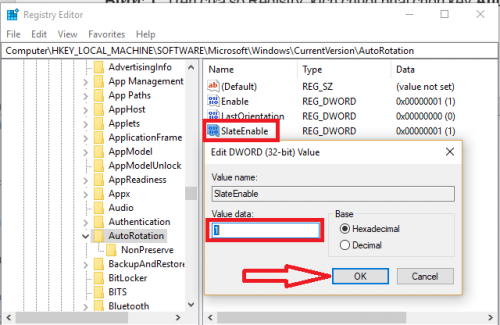
Cuối cùng, các bạn hãy khởi động lại máy tính Windows 10/11 và kiểm tra màn hình đã hoạt động như ý hay chưa.
Lưu ý: Trường hợp thiết bị của bạn không xuất hiện DWORD trong số trên trong key AutoRotation, hãy tạo chúng bằng cách thủ công. Cách thực hiện như sau:
Bước 1. Trong cửa sổ Registry => các bạn click chuột phải vào khoảng trống bên dưới các Dword => chọn New =>DWORD (32-bit) Value (như hình bên dưới).
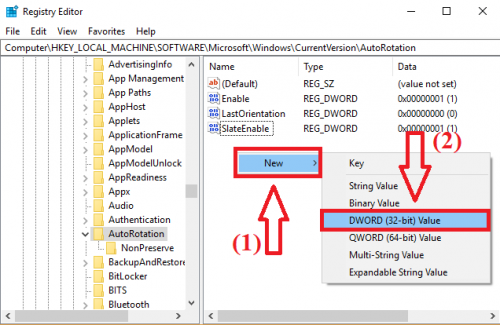
Bước 2. Lúc này, các bạn tạo tên cho key còn thiếu, ở đây mình nhập SensorPresent => sau đó nhấn Enter.
Bước 3. Click đúp chuột vào key DWORD vừa tạo và nhập giá trị gắn với key DWORD theo bước 4,5,6,7 trong cách 6. Ở đây mình nhập giá trị 0 cho SensorPresent (như hình bên dưới).
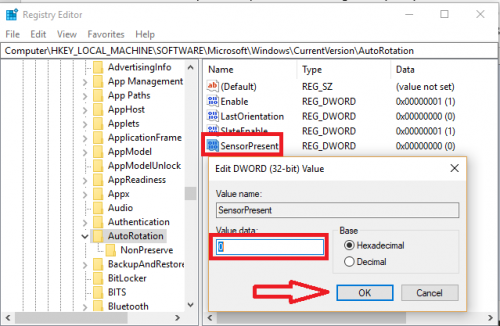
Lời kết
Trên đây mình đã nêu những cách giúp khắc phục lỗi máy tính tự động xoay màn hình, màn hình xoay không theo ý trên máy tính bảng Windows 11/10 và những thiết bị khác.
Hy vọng những thông tin có trong bài viết này hữu ích với các bạn, ngoài ra nếu bạn có cách làm nào khác thì hãy chia sẻ ngay ở phần bên dưới.
Chúc các bạn thành công!